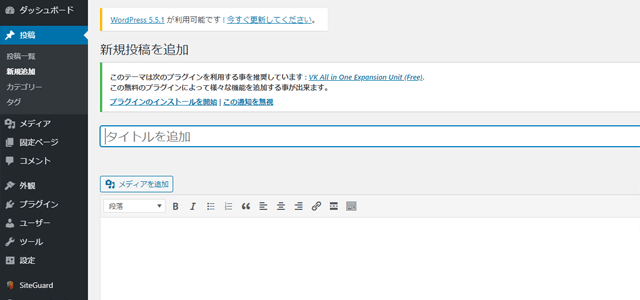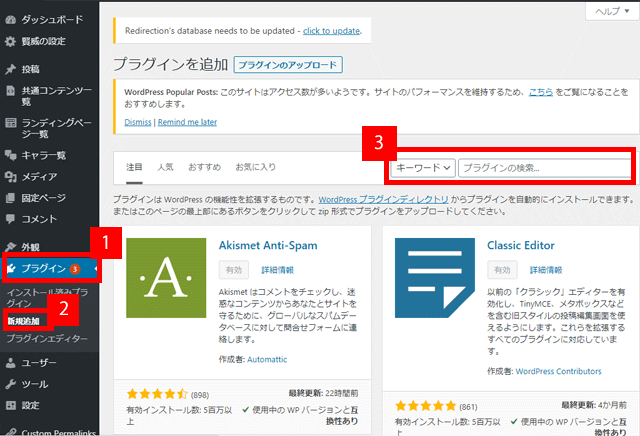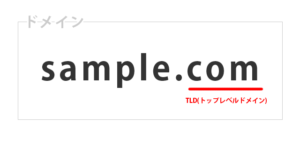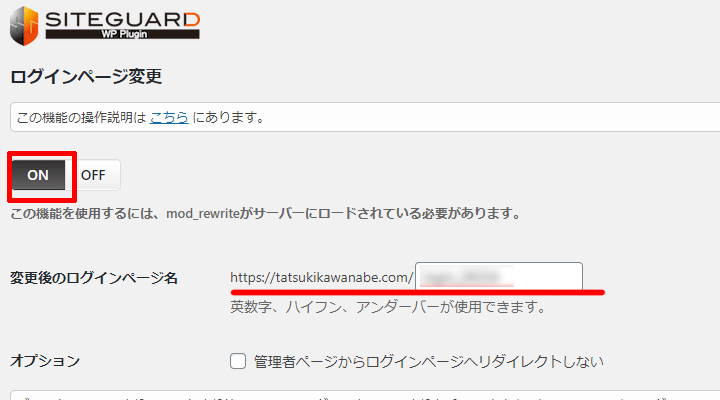WordPressプラグイン「Classic Editor」の使い方!いつまで使えるの?
WordPress5.0から標準エディタとなった「ブロックエディター」が苦手な皆様こんにちは。
私も苦手です(笑)
2018年の年末頃からでしたっけ?
WordPressをUPDATEすると固定ページや投稿ページの編集画面がブロックエディター(Gutenberg)に自動的に切り替わってあまりの使い勝手の悪さに戦慄したのを覚えています。
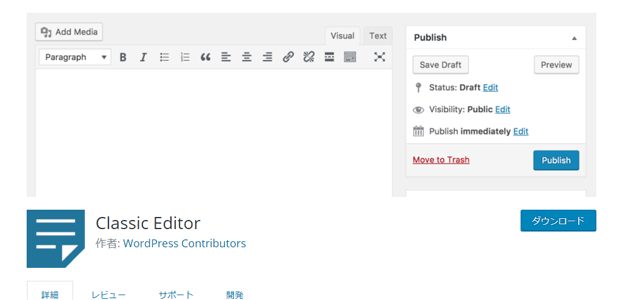
従来のエディターで十分やのに何でわざわざこんな使い勝手悪いエディターに変えたねん!っていう方の救世主である「Classic Editor」プラグインを紹介します。
またこのプラグインはWordPress チームがメンテナンスしている公式プラグインで、無料で利用することができます。
上記のように書かれているのClassic Editorは2022年までは確実に使えることができますが、その後は保証されていないということですね。
プラグインを検索してインストールする方法は以下のページにて紹介しています。
以下のページの図説を参考にして、今回は「Classic Editor」という単語で検索してください。
これだけで従来型のエディターを使うことができます。
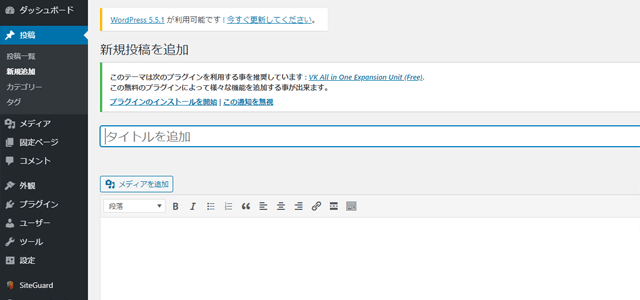
私も苦手です(笑)
2018年の年末頃からでしたっけ?
WordPressをUPDATEすると固定ページや投稿ページの編集画面がブロックエディター(Gutenberg)に自動的に切り替わってあまりの使い勝手の悪さに戦慄したのを覚えています。
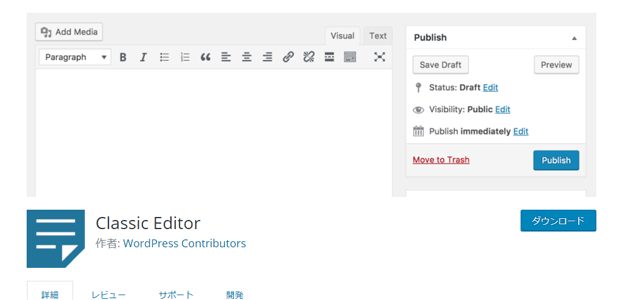
従来のエディターで十分やのに何でわざわざこんな使い勝手悪いエディターに変えたねん!っていう方の救世主である「Classic Editor」プラグインを紹介します。
Classic Editorとは?
WordPress5.0以後、標準のエディタとなったブロックエディター(Gutenberg)が使いにくい方向けに、WordPress5.0より前まで標準エディタに切り替えて使うことができます。またこのプラグインはWordPress チームがメンテナンスしている公式プラグインで、無料で利用することができます。
Classic Editorはいつまで使えるの?
これ、大事な話なんですが残念ながらClassic Editorは永久的に使えることを約束されていません。Classic Editor は公式な WordPress プラグインであり、少なくとも2022年まで、または必要なくなるまでの間、完全にサポート・保守されます。引用元:https://ja.wordpress.org/plugins/classic-editor/
上記のように書かれているのClassic Editorは2022年までは確実に使えることができますが、その後は保証されていないということですね。
Classic Editorの使い方
まずはプラグインを検索してインストール
プラグインを検索してインストールする方法は以下のページにて紹介しています。
以下のページの図説を参考にして、今回は「Classic Editor」という単語で検索してください。
プラグインを有効化してください
プラグインを有効化したらこれで完了です。これだけで従来型のエディターを使うことができます。
投稿ページを確認してみてください。
新規投稿ページが、こういう感じの従来型のエディターとなっていればOKです。